Ransomware არის ახალი ტიპის საფრთხე თქვენი Windows 10 სისტემისთვის, რომელიც ცნობილია ფულის გამოძალვით და თქვენი მონაცემებისა და ფაილების დაბლოკვით. ეს არის ერთგვარი შანტაჟი, სადაც იძულებული ხართ ფული გადაიხადოთ, რომ მიიღოთ საკუთარი მონაცემები. თავდამსხმელების მიერ შეგროვებული თანხა შემდეგ გამოიყენება უკანონო ონლაინ საქმიანობებისთვის. ამასთან, თქვენ დაცული იქნებით ამ საფრთხეებისგან, Ransomware დაცვა ფუნქცია Windows Defender- ის მიერ. მოდით ვნახოთ, როგორ ჩართოთ Ransomware Protection ფუნქციები Windows Defender- ში.
როგორ ჩართოთ Ransomware Protection Windows დამცველში
Ნაბიჯი 1: გადასვლა დაწყება მენიუ და დაწერე Windows Security Windows– ის საძიებო ზოლში.

ნაბიჯი 2: მარცხენა ღილაკით დააჭირეთ შედეგს, რომ გახსნათ Windows Security პარამეტრების ფანჯარა.

ნაბიჯი 3: იმ Windows Security ფანჯარა, გადადით ფანჯრის მარცხენა მხარეს და დააჭირეთ ღილაკს ვირუსის და საფრთხისგან დაცვა.
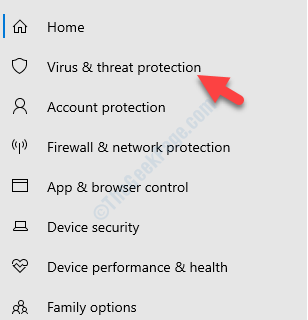
ნაბიჯი 4: ახლა, გადადით ფანჯრის მარჯვენა მხარეს, გადადით ქვემოთ და ქვემოთ Ransomware დაცვა, დააკლიკეთ მართეთ ransomware- ის დაცვა.

ნაბიჯი 5: შემდეგ ფანჯარაში გადადით კონტროლირებადი საქაღალდეზე წვდომა განყოფილება და ჩართეთ იგი.
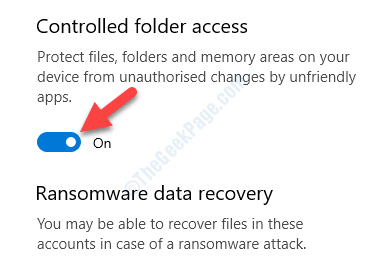
ნაბიჯი 6: ახლა თქვენ ნახავთ კიდევ ორ ვარიანტს ქვემოთ კონტროლირებადი საქაღალდეზე წვდომა ვარიანტი - დაცული საქაღალდეები და ნება დართეთ აპს კონტროლირებად საქაღალდეზე წვდომის საშუალებით.
დააჭირეთ ღილაკს დაცული საქაღალდეები ვარიანტი. ეს დაგეხმარებათ მართოთ საქაღალდეები, რომლებიც ახლა დაცული იქნება.

ნაბიჯი 7: შემდეგ ფანჯარაში შეგიძლიათ დააჭიროთ ღილაკს დაამატეთ დაცული საქაღალდე მეტი საქაღალდის დასამატებლად, შეიძლება ვერ შეძლოთ სიიდან საქაღალდეების წაშლა.
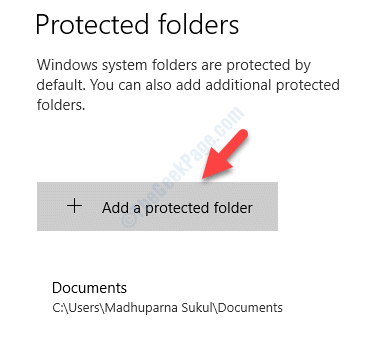
ახლა, ყოველთვის, როდესაც ვინმე შეეცდება თქვენს ფოლდერებზე უნებართვო წვდომას და შეეცადოს შეცვალოთ შინაარსი, მცდელობა დაიბლოკება. ამის შემდეგ იხილავთ ამოსვლას შეტყობინებით "დაბლოკილია არასანქცირებული ცვლილებები“.
Სულ ეს არის. თქვენ წარმატებით ჩართეთ Ransomware დაცვის ფუნქცია Windows Defender- ში და თქვენი საქაღალდეები და მონაცემები ახლა დაცულია.


